在对系统进行大规模改动的时候, 最好是先对系统进行还原点创建, 这样由于操作失误引起系统崩溃就可以在第一时间进行修复, 还原点最初的一个正常状态, 这就是系统还原功能的一个妙用, 那么在Win8系统下, 要怎么来创建这个还原点呢?
Win8创建还原点的详细步骤:
1、桌面计算机点击右键“属性” 。

文章插图
【魔方还原教程图解 Win8创建还原点的详细步骤】 2、点击“系统保护” 。

文章插图
3、 点击“创建” 。

文章插图
4、起一个名字后点击确定 。
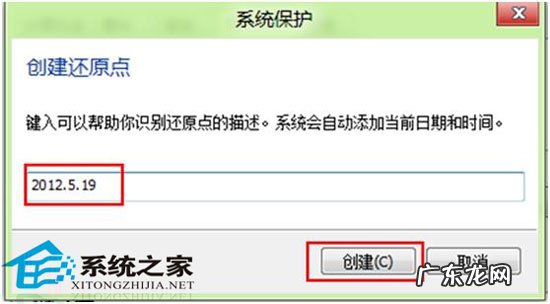
文章插图
5、等待完成即可 。

文章插图
系统还原点的创建对于新手用户来说是非常必要的, 由于新手用户对系统不了解, 经常会操作失误, 通过系统还原点就可以恢复的错误前的状态, 希望上述详细的还原点创建步骤能够帮助到Win8新手用户们 。
特别声明:本站内容均来自网友提供或互联网,仅供参考,请勿用于商业和其他非法用途。如果侵犯了您的权益请与我们联系,我们将在24小时内删除。
